Ya ha llegado el fin de semana, momento idóneo para aventurarnos a «probar cosas nuevas» y una de ellas podría ser probar OS X Yosemite, del que mucho habéis leído, oído y visto y que tendréis ganas de ver en directo para poder valorarlo así que, vamos a probar OS X Yosemite en nuestro Mac de forma segura.
Descargar OS X Yosemite DP1
OS X Yosemite ya está disponible, pero sólo para desarrolladores y en Beta 1. ¿Ésto que quiere decir? Pues ni más ni menos que se encuentra aún en una fase muy temprana de desarrollo motivo por el cual puede mostrarse inestable además de que aún no todas sus nuevas características y funciones se encuentran a pleno rendimiento. Por ello no debemos instalarlo en nuestro disco principal si no en una partición que vamos a hacer para ello pues, aunque sea una Beta 1, ya podemos trastearlo y ver lo que más nos gusta y lo que menos.
Lo primero que haremos será descargar el instalador de OS X Yosemite y, puesto que suponemos que no somos desarrolladores, podemos hacerlo desde aquí donde encontraréis dos fórmulas de descarga: directa a través de Mega o bien mediante torrent, para lo cual necesitaréis un programa especial como puede ser uTorrent. Como el archivo pesa los nada despreciables 4,7 GB y va a tardar «un poquitín», mientras se completa vamos a hacer la partición en nuestro Mac (y es más que probable que aún nos sobre tiempo).
Realizar una partición en nuestro Mac
Crear una partición en nuestro Mac es muy sencillo:
- Abrimos Utilidad de Discos
- Seleccionamos la unidad de disco principal
- Pulsamos sobre la pestaña Particiones
- En «Disposición de particiones», desplegamos el menú y seleccionamos 2 particiones
- Pulsamos sobre la nueva y, a la derecha, le asignamos un nombre (yo la he llamado OS X Yosemite DP1) y escribimos el tamaño que le queremos asignar (puesto que no vamos a trabajar con ella, solo probarlo y trastearla, basta con asignarle unos 10GB (yo le he asignado 20)
- Nos aseguramos que el formato es «Mas OS Plus (con registro)»
- Le damos a «Aplica», aceptamos y esperamos.
La siguiente imagen os servirá de guía al proceso descrito para crear una partición.

Instalando OS X 10.10 Yosemite DP1
Ahora viene lo más sencillo de todo, instalar OS X Yosemite en la partición que hemos creado de tal forma que podremos arrancar nuestro Mac tanto desde OS X Mavericks (nuestro disco principal) como desde OS X Yosemite (nuestra partición secundaria).
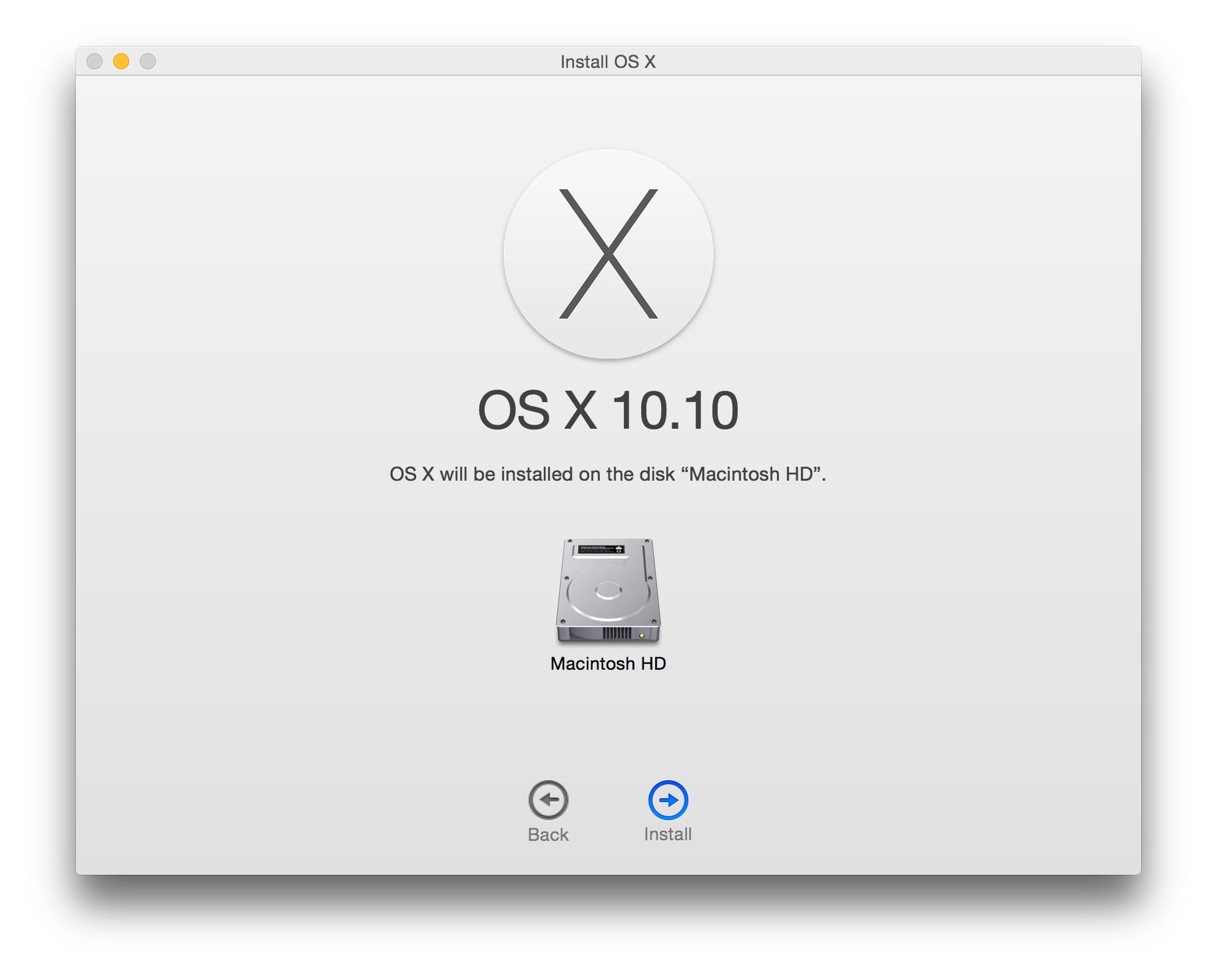
Y ésto es tan sencillo como abrir el instalador de OS X Yosemite que hemos descargado y seguir el proceso habitual con la única excepción de que, cuando nos pregunte en qué disco deseamos instalarlo, pulsaremos sobre «Mostrar todos los disco» y elegiremos OS X Yosemite DP 1, es decir, la partición que hemos creado a tal efecto.
Nuestro Mac se reiniciará varias veces, ¡tranquilos!, es normal. Cuando acabe el proceso, que puede durar en torno a 20 minutos aproximadamente, nuestro Mac se reiniciará desde la partición OS X Yosemite DP1 y podremos probar el nuevo sistema operativo de Apple. Os dejo una captura de mi instalación:
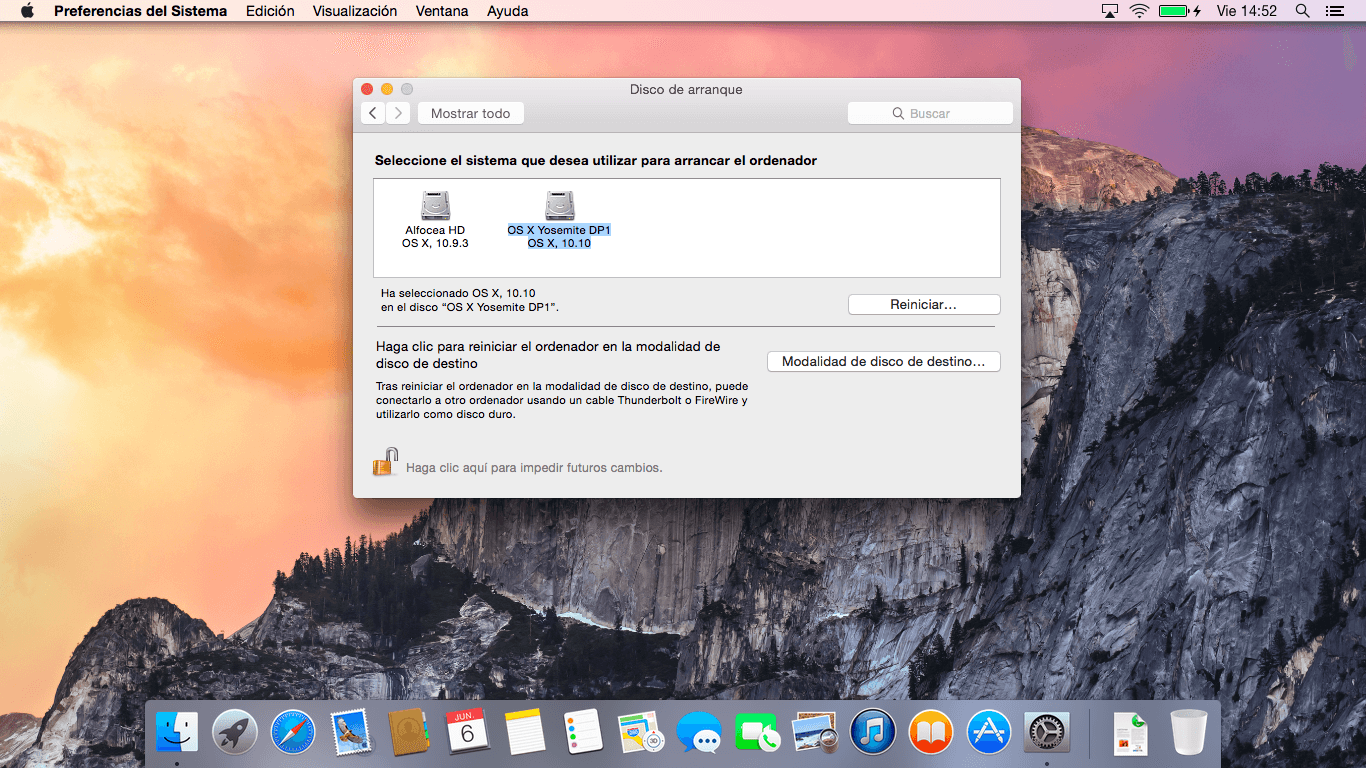
Ahora, para volver a tu disco principal con OS X Mavericks tienes dos formas de hacerlo:
- Desde Preferencias del Sistema → Disco de arranque → lo seleccionas y pulsas reiniciar (tal y como veis en la imagen superior)
- Reinicias tu Mac a la vez que mantienes pulsada la tecla Alt, seleccionas el disco y listo.
Si os animáis a probar OS X Yosemite dejadnos vuestras impresiones en los comentarios. Yo estoy encantado aunque, el único defecto que le veo es el Dock que si mantuviese sólo la tridimensionalidad del actual ya sería casi perfecto.
Si haces la particion, hay que hacer una copia de seguridad de la partición principal??
No es necesario, al crear una partición exclusiva para Yosemite, los datos de la partición principal no se tocan para nada.
No es necesario, tal y como dice Dan, aunque yo por precaución siempre la hago
Me sale un error en la descompresion del zip. A alguien le ha pasado lo mismo?
probad extraerlo con programas de terceros, a veces los zips son necesarios abrirlos con programas de terceros (unziprar, rar extrarctor, etc)
Desde que me inicie en Mac utilizo The Unarchiver y jamás me ha dado ningún error. Te lo recomiendo, está en Mac App Store y es gratis
Me sale el mismo error que a tí. Yo he probado a instalarlo y me sigue dando errores. Creo que intentaré descargarlo desde Apple , aunque dicen que se tarda más .
De solo ver el Dock me desanimo :/… una consulta la instalación lo puedo hacer desde mi partición actual (mavericks) o tengo q meter el instalador en un USB?????? y desde ahí instalar?
Hola Sally. Puedes hacer la instalación desde la partición actual, tal y como lo haría si descargaras desde Mac App Store sin embargo, al tratarse de una beta muy «prematura» aun (es la primera) podría darte algún error, fallo, etc, por lo que es mejor que hagas una partición exclusiva para instalar la beta y probarla. Más adelante, cuando las betas sean públicas, el sistema será mucho más estable y ya podrás instalarlo con más tranquilidad en tu disco principal.
Lo he probado, la sensación es de un sistema fluido, safari mas rápido, el acceso y la instalación propios de apple, se ve una evolución. Importante, estas sensaciones las he tenido habiendo hecho la instalación en un disco externo, y funcionando a trabes de un puerto USB, lo que significa que todo va mucho mas lento, mi impresión, (a parte de la estética, para mi no es esencial), es que va a mejorar a Mavericks, y me conformaría con que igualara a Mountain Lion, si es un OS X estable.
lo he instalado como decís y va muy bien, pero ahora no me arranca windows 8.1 con bootcamp, como puedo reinstalar bootcamp sin perder el windows que tenia?
a la hora de hacer la partición me sale
El proceso de partición ha fallado debido al error:
No se ha podido modificar el mapa de particiones debido a un error de verificación del sistema de archivos.
ayuda por favor